Às vezes, pode levar várias horas para que a foto perfeita seja salva no celular. Se você tem tantas dessas fotos salvas no seu iPhone e agora deseja transferi-las para o seu PC (Windows 10/8/7 / Vista) para poder processá-las, compartilhá-las ou arquivá-las, você pode amargamente descobrir que é quase impossível de transferir e baixar fotos do iPhone para o PC.
Neste artigo, queremos mostrar algumas maneiras rápidas e fáceis de mover ou copiar suas fotos do iPhone para o PC com Windows, como se você estivesse na presença de um stick USB com fotos para fazer o download para o seu computador.
Este guia concentra-se em dois métodos para baixar fotos do iPhone para o PC com Windows, O primeiro SEM ITUNES e a segunda com o uso do iTunes.
# 1. Baixe fotos do iPhone para o Windows sem iTunes
TunesGO, este é o nome do programa alternativo iTunes para transformar seu iPhone em um dispositivo USB externo que pode ser facilmente gerenciado por um computador. Com este programa, assim que conectar seu iPhone ao computador, você terá acesso a todos os tipos de arquivos (fotos, vídeos, músicas, contatos, mensagens) e poderá facilmente importá-los ou exportá-los para o seu PC.
Para começar, baixe e instale a versão demo gratuita do TunesGO para Windows 10/8/7 / Vista / XP:

Se você tiver um MacOS, leia como baixar fotos do iPhone para o Mac
Depois de instalar o TunesGO, pegue seu iPhone e conecte-o ao PC por meio de um cabo USB. Assim que estiver conectado, você poderá ver a imagem do dispositivo na janela principal do programa:
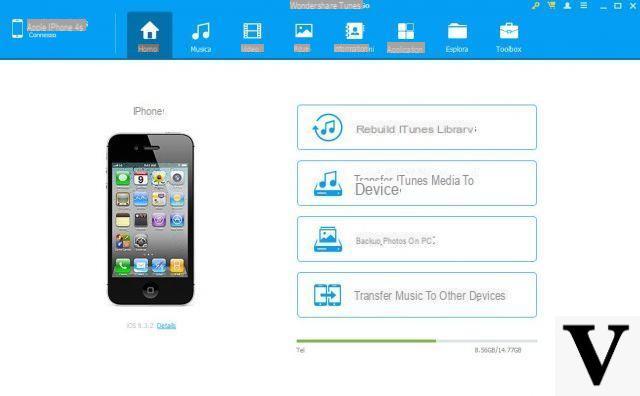
Agora clique em "FOTOS”E o programa irá listar todas as fotos armazenadas no iPhone. Essas fotos serão divididas por tipo: “Rolo da câmera”, “Álbum de fotos”, “Stream de fotos” e “Biblioteca de fotos”.
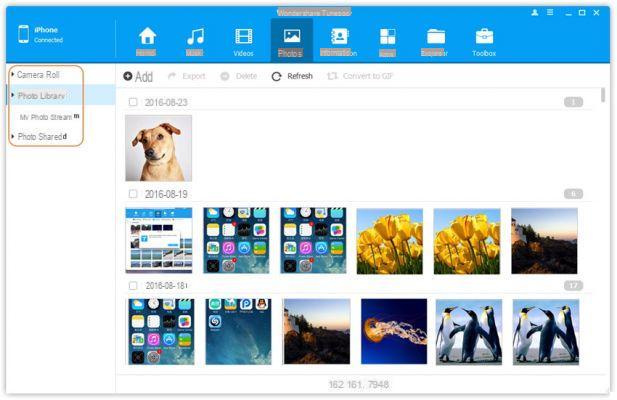
Rolo da câmera: Inclui todas as fotos que foram tiradas pela câmera do iPhone e também as fotos salvas por aplicativos de terceiros como o FaceBook, Whatsapp, etc ...
Lireria Photo: Inclui todas as fotos importadas de computadores. Você pode adicionar fotos do PC ao iPhone sempre via TunesGo e essas fotos não podem ser excluídas diretamente de dispositivos iOS devido às limitações da Apple.
Foto de streaming: Armazene as 1000 fotos mais recentes ou fotos dos últimos 30 dias para que você possa acessar as fotos recentes de qualquer dispositivo conectado ao mesmo ID do iCloud.
Para transferir e baixar qualquer uma dessas fotos para o seu PC com Windows, basta selecioná-las e clicar em "Exportar" Será aberta uma janela na qual você pode escolher transferir as fotos para o seu PC ou iTunes.
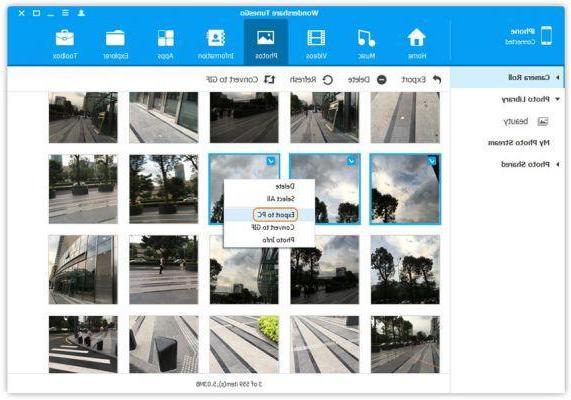
# 2. Baixe fotos do iPhone para o Windows com o iTunes
Este método faz uso da ferramenta de transferência oficial da Apple, que provavelmente todos os usuários do iPhone deveriam ter em seu PC. Quando você transfere fotos do iPhone para o PC através do iTunes, o iTunes sincroniza automaticamente as fotos entre o seu computador e o iPhone, ou seja, ele copia apenas as fotos que estão no seu telefone, mas não no PC. Abaixo estão as etapas sobre como baixar fotos do iPhone para o PC usando o iTunes.
1. Baixe o iTunes no site da Apple. Instale-o no seu PC.
2. Conecte seu iPhone ao computador usando um cabo USB e clique no ícone do dispositivo localizado na parte superior da interface do iTunes.

3. Clique em “FOTOS”No painel lateral e na tela da interface principal, marque a caixa ao lado de“ Sincronizar fotos ”.
4. Selecione "todas as fotos e álbuns" ou arquivos específicos e clique em "Aplicar".
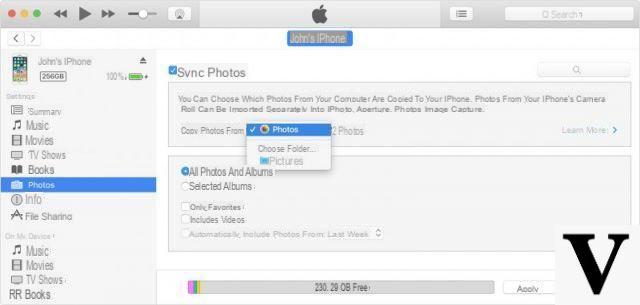
Aguarde a conclusão da sincronização. Isso é tudo!
Baixe fotos do iPhone para o PC com Windows (com e sem iTunes) -


























